Ағылшын пернетақтасының орналасуына жиі ауысу қажет, тіпті бұл тілді білмейтіндер үшін де қажет. «Ағылшын тілінде» емес, «латын тілінде» деп айту дұрысырақ болар еді, өйткені ағылшын тіліндегі сөздерден басқа басқа батыс еуропалық және американдық тілдердің сөздерін латын қарпімен теру керек. Макетті ауыстырудың бірнеше әдісі бар.
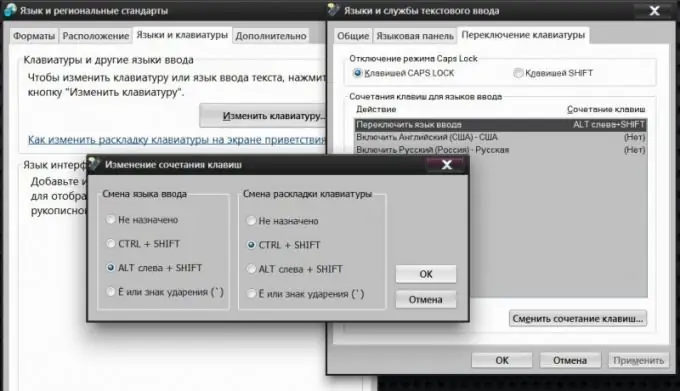
Нұсқаулық
1-қадам
Операциялық жүйенің параметрлерінде енгізу тілін ауыстыру операциясына тағайындалған пернелер тіркесімін пайдаланыңыз. Әдепкі бойынша, Windows ОЖ-ны орнатқан кезде alt=«Image» + shift пернелер тіркесімі көбінесе параметрлерде жазылады. Басқа мүмкін нұсқалар - ctrl + shift пернелер тіркесімі немесе «Ё» пернесі (ағылшын тілінің орналасуында екпін белгісі). Егер сізге осы тіркесімді өзгерту қажет болса, онда Басқару тақтасы арқылы тиісті параметрді іздеңіз. Оны негізгі мәзірден тиісті тармақты таңдау арқылы ашыңыз, «Тілдер және аймақтық стандарттар» бөлімін таңдап, «Тілдер мен пернетақталар» қойындысында «Пернетақтаны өзгерту» батырмасын басыңыз. «Пернетақтаны ауыстыру» қойындысына өтіп, «Пернелер тіркесімін өзгерту» батырмасын басыңыз және сізге сәйкес келетін макеттерді ауыстыру опциясын таңдаңыз.
2-қадам
Тиісті белгішені тапсырмалар тақтасының хабарландыру аймағында қолданыңыз («науада») - бұл ru / en әріптерінің тіркесімімен ағымдағы кіріс тілін көрсетеді. Тышқанның сол жақ батырмасымен осы белгішені шерткенде амалдық жүйеде орнатылған тілдердің бірін таңдауға болатын мәтінмәндік мәзір шығады (оның ішінде ағылшын тілі).
3-қадам
Бұл белгіше хабарландыру аймағында орналасуы міндетті емес, оны экрандағы кез-келген ыңғайлы жерде орналастыра аласыз және ол әрдайым барлық ашық терезелердің жоғарғы жағында орналасады. Ол үшін сол жақ батырмамен белгішені басу арқылы мәтінмәндік мәзірден «Тілдер жолағын көрсету» жолын таңдаңыз. Әдепкі бойынша панель экранның жоғарғы сол жақ бұрышына орналастырылады - оны сол жақ шетінен тышқанның көмегімен ыңғайлы жерге апарыңыз. Егер панельді науадағы бастапқы орнына қайтару қажет болса, оның жоғарғы оң жақ бұрышындағы «Кішірейту» белгішесін басыңыз.
4-қадам
Кіріс тілін автоматты түрде тани алатын және тілді өздігінен орыс тілінен ағылшын тіліне және керісінше ауыстыра алатын бағдарламаны орнатыңыз. Егер сіз екі тілді мәтіндерді жиі теруге тура келсе, бұл өте ыңғайлы болуы мүмкін. Мұндай бағдарламаларға, мысалы, Punto Switcher, Ninja Keyboard және басқалары кіреді.






